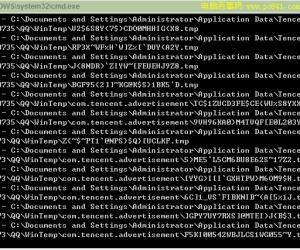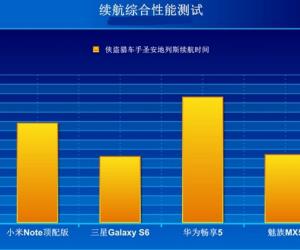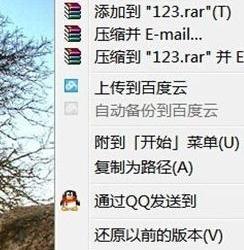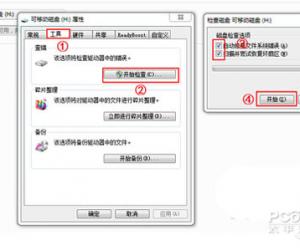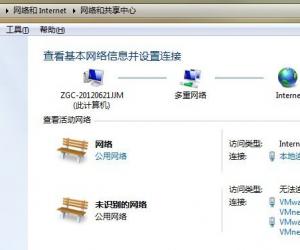excel表格怎样去掉但单元格内空格 excel删除表格内的空格的方法
发布时间:2017-05-12 13:48:08作者:知识屋
excel表格怎样去掉但单元格内空格 excel删除表格内的空格的方法 删除表格空格步骤1:打开excel表,选定需要删除空格的单元格的区域,然后在功能区“开始”菜单编辑选项卡中点击“查找和选择”选项
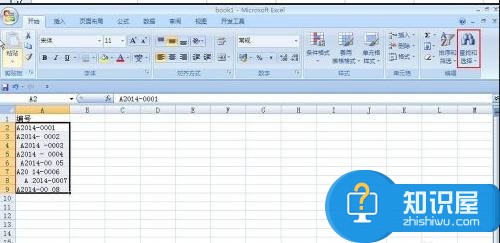
删除表格空格步骤2:在弹出的菜单中选择“替换”选项,或按快捷键“Ctrl+h”即可弹出“查找和替换”窗口
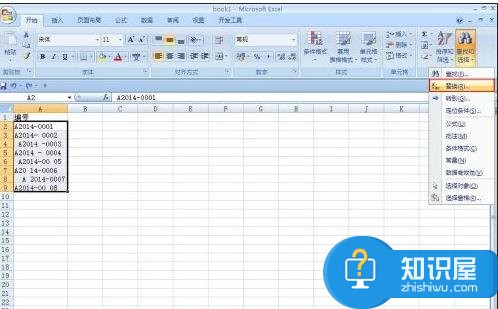
删除表格空格步骤3:在弹出的“查找和替换”窗口中找到查找内容方框,在方框中输入一个空格

删除表格空格步骤4:然后替换方框不需要输入任何东西,为空白即可,然后点击“全部替换”按钮即可删除字符串中的所有空格。
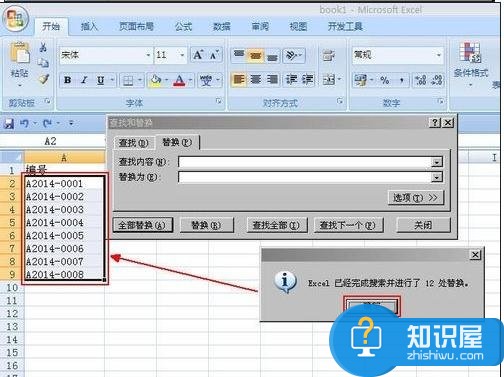
(免责声明:文章内容如涉及作品内容、版权和其它问题,请及时与我们联系,我们将在第一时间删除内容,文章内容仅供参考)
知识阅读
软件推荐
更多 >-
1
 一寸照片的尺寸是多少像素?一寸照片规格排版教程
一寸照片的尺寸是多少像素?一寸照片规格排版教程2016-05-30
-
2
新浪秒拍视频怎么下载?秒拍视频下载的方法教程
-
3
监控怎么安装?网络监控摄像头安装图文教程
-
4
电脑待机时间怎么设置 电脑没多久就进入待机状态
-
5
农行网银K宝密码忘了怎么办?农行网银K宝密码忘了的解决方法
-
6
手机淘宝怎么修改评价 手机淘宝修改评价方法
-
7
支付宝钱包、微信和手机QQ红包怎么用?为手机充话费、淘宝购物、买电影票
-
8
不认识的字怎么查,教你怎样查不认识的字
-
9
如何用QQ音乐下载歌到内存卡里面
-
10
2015年度哪款浏览器好用? 2015年上半年浏览器评测排行榜!